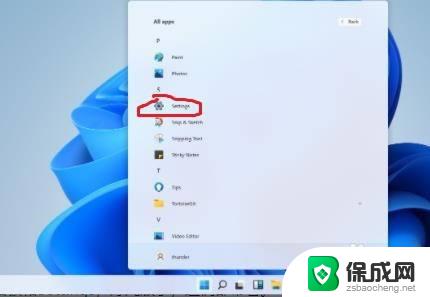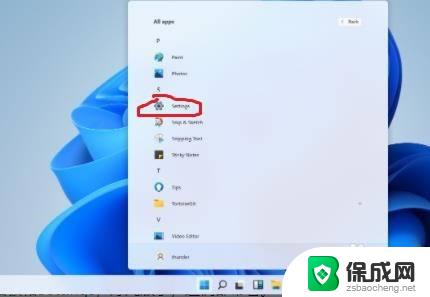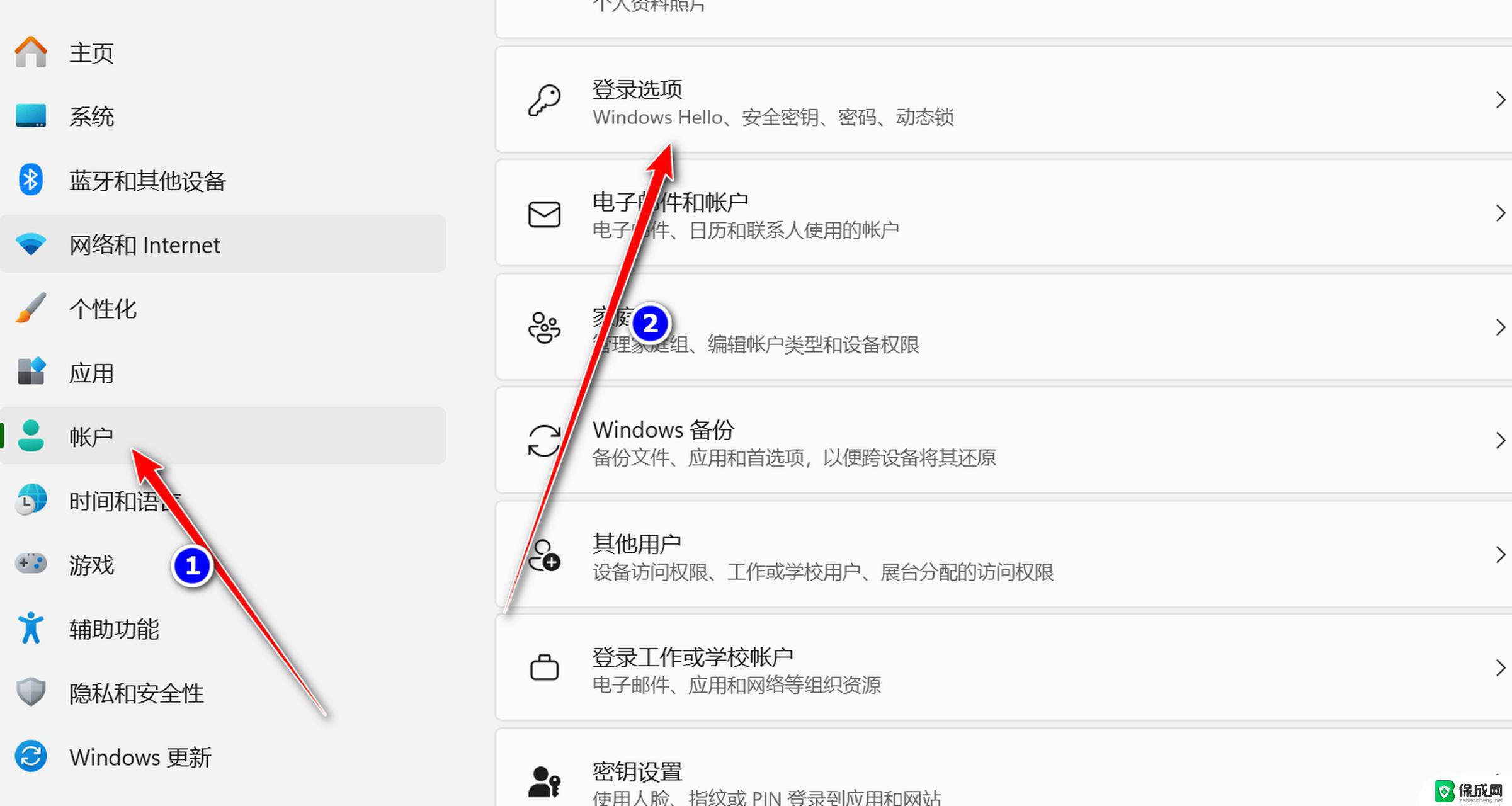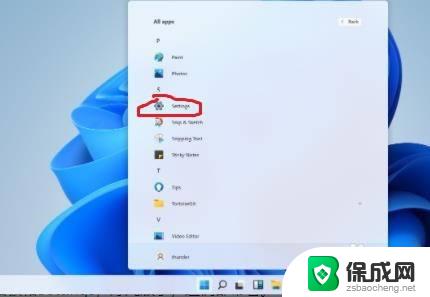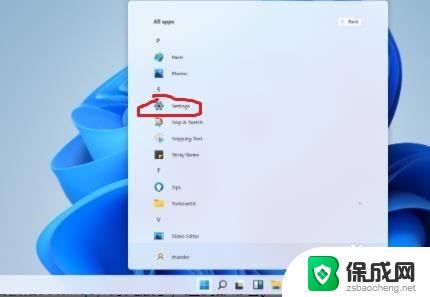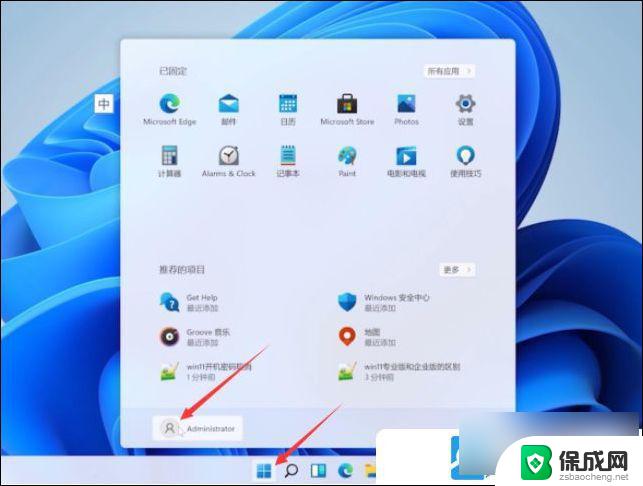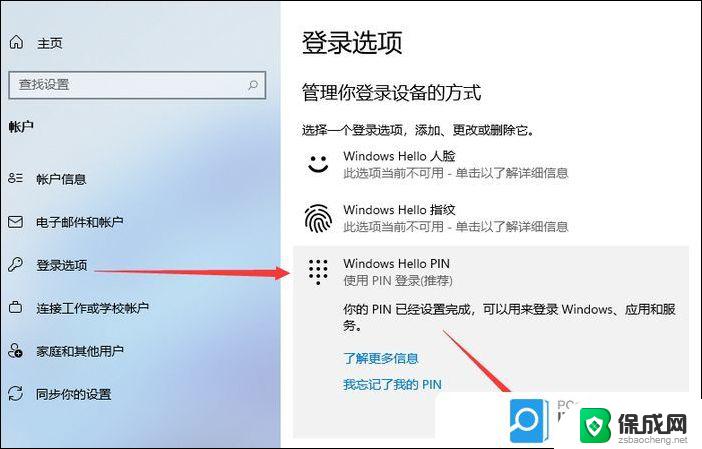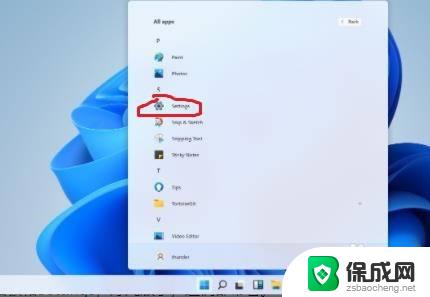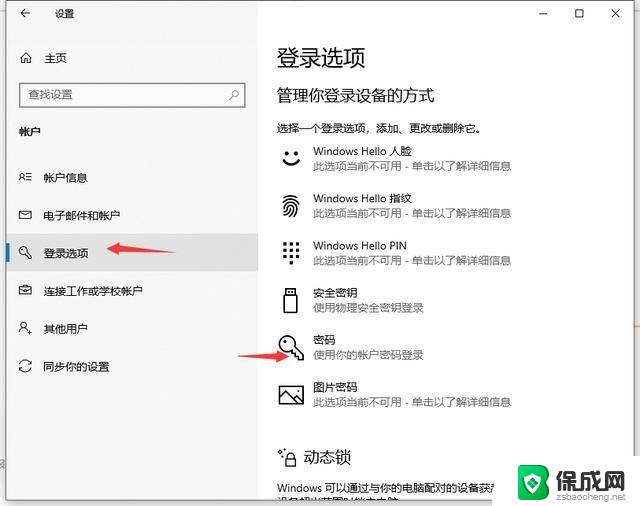win11系统怎么设置电脑密码 Windows11如何设置电脑密码
更新时间:2024-11-20 15:51:52作者:xiaoliu
在日常生活中,我们经常需要在电脑上设置密码来保护个人隐私和重要数据的安全,而随着Windows11系统的推出,如何设置电脑密码成为了一个备受关注的话题。设置一个强大的密码可以有效地防止他人未经允许访问我们的电脑,保护我们的隐私信息不被泄露。接下来让我们一起探讨一下在Windows11系统中如何设置电脑密码,让我们的电脑更加安全可靠。
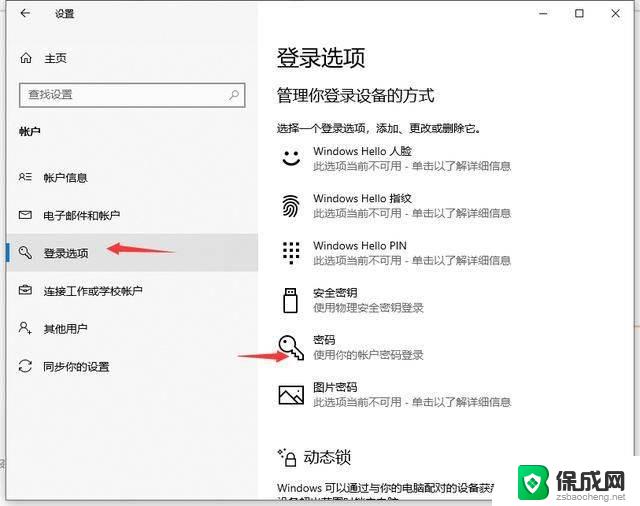
win11系统怎么设置电脑密码
1、首先点击系统桌面中间的开始,然后点击设置。
2、进入设置界面后点击“账户”。
3、随后选择左侧任务栏中的“登录选项”。
4、选择右侧的“密码”进行设置。
5、输入两次自己设置好的密码并点击下一步。
6、最后点击完成即可成功进行设置。
以上就是win11系统怎么设置电脑密码的全部内容,还有不懂得用户就可以根据小编的方法来操作吧,希望能够帮助到大家。